Pythonで開発を行う際、複数のプロジェクトを同時に進めていると、それぞれのプロジェクトで必要なライブラリのバージョンが異なることがあります。このような状況で、システム全体で1つのPython環境を使用していると、バージョンの競合や依存関係の問題が発生する可能性があります。そこで重要になってくるのが「仮想環境」です。この記事では、Pythonの仮想環境について、その基本概念から具体的な構築方法まで、詳しく解説していきます。
仮想環境とは
Pythonの仮想環境は、プロジェクトごとに独立した実行環境を作成できる機能です。これにより、異なるバージョンのPythonやライブラリを互いに干渉することなく使用できます。
仮想環境を使うメリット
プロジェクト管理の効率化
- プロジェクトごとに必要なライブラリを個別管理できる
- 異なるバージョンのPythonを同時に使用可能
- 開発環境を他のメンバーや本番環境に簡単に再現できる
システムの安全性
- システム全体のPython環境に影響を与えずに開発可能
- 不要なライブラリを削除できるため、効率的な管理が可能
チーム開発の効率化
- 環境の再現が容易で、新メンバーの参加がスムーズ
- 開発・テスト環境の構築コストを削減
仮想環境のデメリット
- 仮想環境ごとにディスク容量を消費する
- 複数の環境を管理する手間が増える
- 環境切り替えの作業が必要
環境構築の手順
1. 仮想環境の作成
python -m venv myenvmyenvは、作成する仮想環境名となるので、任意のネーミングをしてください。
また、これ以後に記載のmyenvは、任意に決めたものに置き換えてください。
2. 仮想環境の有効化
Windowsの場合:
myenv\Scripts\activateMacOS/Linuxの場合:
source myenv/bin/activate3. パッケージのインストール
パッケージのインストールは、仮想環境でも実環境でも同じです。
環境をactivateした状態で、以下の通りpipコマンドを実行すればオッケーです。
※実環境ですでにインストールしても、仮想環境には反映されないので、仮想環境でもこの作業は必要になります。
pip install パッケージ名4. 仮想環境の無効化
deactivate仮想環境の使用例
新規プロジェクトの開始
- プロジェクトディレクトリの作成
- 仮想環境の構築
- 必要なパッケージのインストール
- requirements.txtの作成
mkdir myproject
cd myproject
python -m venv venv
source venv/bin/activate # Windowsの場合は venv\Scripts\activate
pip install numpy pandas
pip freeze > requirements.txt仮想環境の管理のベストプラクティス
- プロジェクトごとに独立した仮想環境を作成する
- requirements.txtを使用してパッケージを管理する
- 使用しない仮想環境は定期的に削除する
- プロジェクトのREADMEに環境構築手順を記載する
まとめ
Pythonの仮想環境は、開発プロジェクトの効率的な管理と安全な実行環境の構築に不可欠なツールです。適切に使用することで、プロジェクト管理の効率化、システムの安全性確保、チーム開発の円滑化が実現できます。初期設定に少し手間がかかりますが、得られるメリットは大きく、現代のPython開発において必須のスキルと言えます。
おすすめのPython学習本を知りたい場合はこちら
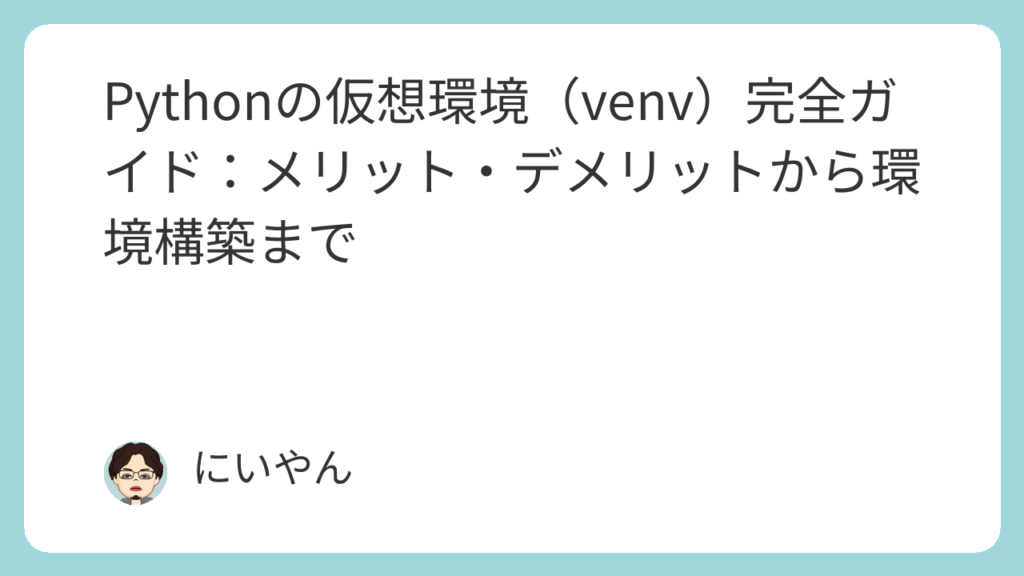




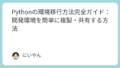
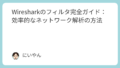
コメント